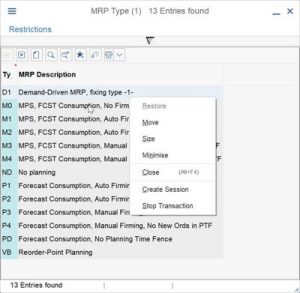ವಿಂಡೋಸ್ 8, 8.1, ಮತ್ತು 10 ಸ್ಟಾರ್ಟ್ಅಪ್ ಅಪ್ಲಿಕೇಶನ್ಗಳನ್ನು ನಿಷ್ಕ್ರಿಯಗೊಳಿಸಲು ನಿಜವಾಗಿಯೂ ಸರಳಗೊಳಿಸುತ್ತದೆ.
ನೀವು ಮಾಡಬೇಕಾಗಿರುವುದು ಟಾಸ್ಕ್ ಬಾರ್ ಮೇಲೆ ಬಲ ಕ್ಲಿಕ್ ಮಾಡುವ ಮೂಲಕ ಅಥವಾ CTRL + SHIFT + ESC ಶಾರ್ಟ್ಕಟ್ ಕೀಲಿಯನ್ನು ಬಳಸಿಕೊಂಡು "ಹೆಚ್ಚಿನ ವಿವರಗಳು" ಕ್ಲಿಕ್ ಮಾಡುವ ಮೂಲಕ ಟಾಸ್ಕ್ ಮ್ಯಾನೇಜರ್ ಅನ್ನು ತೆರೆಯುವುದು, ಪ್ರಾರಂಭ ಟ್ಯಾಬ್ಗೆ ಬದಲಾಯಿಸುವುದು ಮತ್ತು ನಂತರ ನಿಷ್ಕ್ರಿಯಗೊಳಿಸಿ ಬಟನ್ ಅನ್ನು ಬಳಸುವುದು.
ವಿಂಡೋಸ್ 10 ನಲ್ಲಿ ಆರಂಭಿಕ ಕಾರ್ಯಕ್ರಮಗಳನ್ನು ನಾನು ಹೇಗೆ ಆಫ್ ಮಾಡುವುದು?
ಹಂತ 1 ಟಾಸ್ಕ್ ಬಾರ್ನಲ್ಲಿ ಖಾಲಿ ಪ್ರದೇಶದ ಮೇಲೆ ರೈಟ್-ಕ್ಲಿಕ್ ಮಾಡಿ ಮತ್ತು ಟಾಸ್ಕ್ ಮ್ಯಾನೇಜರ್ ಅನ್ನು ಆಯ್ಕೆ ಮಾಡಿ. ಹಂತ 2 ಟಾಸ್ಕ್ ಮ್ಯಾನೇಜರ್ ಬಂದಾಗ, ಸ್ಟಾರ್ಟ್ಅಪ್ ಟ್ಯಾಬ್ ಅನ್ನು ಕ್ಲಿಕ್ ಮಾಡಿ ಮತ್ತು ಪ್ರಾರಂಭದ ಸಮಯದಲ್ಲಿ ರನ್ ಮಾಡಲು ಸಕ್ರಿಯಗೊಳಿಸಲಾದ ಪ್ರೋಗ್ರಾಂಗಳ ಪಟ್ಟಿಯನ್ನು ನೋಡಿ. ನಂತರ ಅವುಗಳನ್ನು ಚಾಲನೆಯಲ್ಲಿ ನಿಲ್ಲಿಸಲು, ಪ್ರೋಗ್ರಾಂ ಮೇಲೆ ಬಲ ಕ್ಲಿಕ್ ಮಾಡಿ ಮತ್ತು ನಿಷ್ಕ್ರಿಯಗೊಳಿಸಿ ಆಯ್ಕೆಮಾಡಿ.
ಪ್ರಾರಂಭದಲ್ಲಿ ಅಪ್ಲಿಕೇಶನ್ಗಳನ್ನು ತೆರೆಯುವುದನ್ನು ನಾನು ಹೇಗೆ ನಿಲ್ಲಿಸುವುದು?
ಸಿಸ್ಟಮ್ ಕಾನ್ಫಿಗರೇಶನ್ ಯುಟಿಲಿಟಿ (ವಿಂಡೋಸ್ 7)
- Win-r ಒತ್ತಿರಿ. "ಓಪನ್:" ಕ್ಷೇತ್ರದಲ್ಲಿ, msconfig ಎಂದು ಟೈಪ್ ಮಾಡಿ ಮತ್ತು Enter ಅನ್ನು ಒತ್ತಿರಿ.
- ಆರಂಭಿಕ ಟ್ಯಾಬ್ ಕ್ಲಿಕ್ ಮಾಡಿ.
- ಪ್ರಾರಂಭದಲ್ಲಿ ನೀವು ಪ್ರಾರಂಭಿಸಲು ಬಯಸದ ಐಟಂಗಳನ್ನು ಗುರುತಿಸಬೇಡಿ. ಸೂಚನೆ:
- ನಿಮ್ಮ ಆಯ್ಕೆಗಳನ್ನು ನೀವು ಪೂರ್ಣಗೊಳಿಸಿದಾಗ, ಸರಿ ಕ್ಲಿಕ್ ಮಾಡಿ.
- ಗೋಚರಿಸುವ ಪೆಟ್ಟಿಗೆಯಲ್ಲಿ, ನಿಮ್ಮ ಕಂಪ್ಯೂಟರ್ ಅನ್ನು ಮರುಪ್ರಾರಂಭಿಸಲು ಮರುಪ್ರಾರಂಭಿಸಿ ಕ್ಲಿಕ್ ಮಾಡಿ.
ವಿಂಡೋಸ್ 10 ನಲ್ಲಿ ವರ್ಡ್ ಮತ್ತು ಎಕ್ಸೆಲ್ ತೆರೆಯುವುದನ್ನು ತಡೆಯುವುದು ಹೇಗೆ?
ವಿಂಡೋಸ್ 10 ನಲ್ಲಿ ಆರಂಭಿಕ ಕಾರ್ಯಕ್ರಮಗಳನ್ನು ನಿಷ್ಕ್ರಿಯಗೊಳಿಸುವ ಹಂತಗಳು:
- ಹಂತ 1: ಕೆಳಗಿನ ಎಡ ಪ್ರಾರಂಭ ಬಟನ್ ಅನ್ನು ಕ್ಲಿಕ್ ಮಾಡಿ, ಖಾಲಿ ಹುಡುಕಾಟ ಬಾಕ್ಸ್ನಲ್ಲಿ msconfig ಎಂದು ಟೈಪ್ ಮಾಡಿ ಮತ್ತು ಸಿಸ್ಟಮ್ ಕಾನ್ಫಿಗರೇಶನ್ ತೆರೆಯಲು msconfig ಆಯ್ಕೆಮಾಡಿ.
- ಹಂತ 2: ಸ್ಟಾರ್ಟ್ಅಪ್ ಆಯ್ಕೆಮಾಡಿ ಮತ್ತು ಓಪನ್ ಟಾಸ್ಕ್ ಮ್ಯಾನೇಜರ್ ಅನ್ನು ಟ್ಯಾಪ್ ಮಾಡಿ.
- ಹಂತ 3: ಆರಂಭಿಕ ಐಟಂ ಅನ್ನು ಕ್ಲಿಕ್ ಮಾಡಿ ಮತ್ತು ಕೆಳಗಿನ ಬಲ ನಿಷ್ಕ್ರಿಯಗೊಳಿಸಿ ಬಟನ್ ಅನ್ನು ಟ್ಯಾಪ್ ಮಾಡಿ.
ವಿಂಡೋಸ್ 10 ಗೆ ಯಾವ ಆರಂಭಿಕ ಕಾರ್ಯಕ್ರಮಗಳು ಬೇಕಾಗುತ್ತವೆ?
ನೀವು ಕಾರ್ಯ ನಿರ್ವಾಹಕದಲ್ಲಿ ಆರಂಭಿಕ ಕಾರ್ಯಕ್ರಮಗಳನ್ನು ಬದಲಾಯಿಸಬಹುದು. ಇದನ್ನು ಪ್ರಾರಂಭಿಸಲು, ಏಕಕಾಲದಲ್ಲಿ Ctrl + Shift + Esc ಒತ್ತಿರಿ. ಅಥವಾ, ಡೆಸ್ಕ್ಟಾಪ್ನ ಕೆಳಭಾಗದಲ್ಲಿರುವ ಟಾಸ್ಕ್ ಬಾರ್ ಮೇಲೆ ಬಲ ಕ್ಲಿಕ್ ಮಾಡಿ ಮತ್ತು ಕಾಣಿಸಿಕೊಳ್ಳುವ ಮೆನುವಿನಿಂದ ಟಾಸ್ಕ್ ಮ್ಯಾನೇಜರ್ ಅನ್ನು ಆಯ್ಕೆ ಮಾಡಿ. ವಿಂಡೋಸ್ 10 ನಲ್ಲಿ ಇನ್ನೊಂದು ಮಾರ್ಗವೆಂದರೆ ಸ್ಟಾರ್ಟ್ ಮೆನು ಐಕಾನ್ ಮೇಲೆ ಬಲ ಕ್ಲಿಕ್ ಮಾಡಿ ಮತ್ತು ಟಾಸ್ಕ್ ಮ್ಯಾನೇಜರ್ ಅನ್ನು ಆಯ್ಕೆ ಮಾಡುವುದು.
ವಿಂಡೋಸ್ 10 ನಲ್ಲಿ ಸ್ಟಾರ್ಟ್ಅಪ್ ಫೋಲ್ಡರ್ ಇದೆಯೇ?
Windows 10 ಸ್ಟಾರ್ಟ್ಅಪ್ ಫೋಲ್ಡರ್ಗೆ ಶಾರ್ಟ್ಕಟ್. Windows 10 ನಲ್ಲಿ ಎಲ್ಲಾ ಬಳಕೆದಾರರ ಆರಂಭಿಕ ಫೋಲ್ಡರ್ ಅನ್ನು ತ್ವರಿತವಾಗಿ ಪ್ರವೇಶಿಸಲು, ರನ್ ಡೈಲಾಗ್ ಬಾಕ್ಸ್ ಅನ್ನು ತೆರೆಯಿರಿ (Windows Key + R), ಶೆಲ್:ಕಾಮನ್ ಸ್ಟಾರ್ಟ್ಅಪ್ ಎಂದು ಟೈಪ್ ಮಾಡಿ ಮತ್ತು ಸರಿ ಕ್ಲಿಕ್ ಮಾಡಿ. ಎಲ್ಲಾ ಬಳಕೆದಾರರ ಆರಂಭಿಕ ಫೋಲ್ಡರ್ ಅನ್ನು ಪ್ರದರ್ಶಿಸುವ ಹೊಸ ಫೈಲ್ ಎಕ್ಸ್ಪ್ಲೋರರ್ ವಿಂಡೋ ತೆರೆಯುತ್ತದೆ.
ಪ್ರಾರಂಭದಲ್ಲಿ ಬಿಟ್ಟೊರೆಂಟ್ ತೆರೆಯುವುದನ್ನು ನಾನು ಹೇಗೆ ನಿಲ್ಲಿಸುವುದು?
ಯುಟೋರಂಟ್ ತೆರೆಯಿರಿ ಮತ್ತು ಮೆನು ಬಾರ್ನಿಂದ ಆಯ್ಕೆಗಳು \ ಆದ್ಯತೆಗಳಿಗೆ ಹೋಗಿ ಮತ್ತು ಸಾಮಾನ್ಯ ವಿಭಾಗದ ಅಡಿಯಲ್ಲಿ ಸಿಸ್ಟಂ ಸ್ಟಾರ್ಟ್ಅಪ್ನಲ್ಲಿ ಯುಟೊರಂಟ್ನ ಮುಂದಿನ ಪೆಟ್ಟಿಗೆಯನ್ನು ಗುರುತಿಸಬೇಡಿ, ನಂತರ ಆದ್ಯತೆಗಳಿಂದ ಮುಚ್ಚಲು ಸರಿ ಕ್ಲಿಕ್ ಮಾಡಿ.
ವಿಂಡೋಸ್ 10 ಅನ್ನು ಪ್ರಾರಂಭಿಸಲು ಪ್ರೋಗ್ರಾಂ ಅನ್ನು ಹೇಗೆ ಪಡೆಯುವುದು?
ವಿಂಡೋಸ್ 10 ನಲ್ಲಿ ಪ್ರಾರಂಭದಲ್ಲಿ ಆಧುನಿಕ ಅಪ್ಲಿಕೇಶನ್ಗಳನ್ನು ರನ್ ಮಾಡುವುದು ಹೇಗೆ
- ಆರಂಭಿಕ ಫೋಲ್ಡರ್ ತೆರೆಯಿರಿ: Win+R ಒತ್ತಿರಿ, ಶೆಲ್:ಸ್ಟಾರ್ಟ್ಅಪ್ ಟೈಪ್ ಮಾಡಿ, Enter ಒತ್ತಿರಿ.
- ಆಧುನಿಕ ಅಪ್ಲಿಕೇಶನ್ಗಳ ಫೋಲ್ಡರ್ ತೆರೆಯಿರಿ: Win+R ಒತ್ತಿರಿ, ಶೆಲ್ ಅನ್ನು ಟೈಪ್ ಮಾಡಿ:appsfolder , Enter ಒತ್ತಿರಿ.
- ನೀವು ಪ್ರಾರಂಭದಲ್ಲಿ ಪ್ರಾರಂಭಿಸಲು ಅಗತ್ಯವಿರುವ ಅಪ್ಲಿಕೇಶನ್ಗಳನ್ನು ಮೊದಲನೆಯದರಿಂದ ಎರಡನೆಯ ಫೋಲ್ಡರ್ಗೆ ಎಳೆಯಿರಿ ಮತ್ತು ಶಾರ್ಟ್ಕಟ್ ರಚಿಸಿ ಆಯ್ಕೆಮಾಡಿ:
ವಿಂಡೋಸ್ 10 ನಲ್ಲಿ ಸ್ಟಾರ್ಟ್ಅಪ್ ಫೋಲ್ಡರ್ ಅನ್ನು ನಾನು ಹೇಗೆ ತೆರೆಯುವುದು?
ಈ ಫೋಲ್ಡರ್ ತೆರೆಯಲು, ರನ್ ಬಾಕ್ಸ್ ಅನ್ನು ತನ್ನಿ, ಶೆಲ್:ಕಾಮನ್ ಸ್ಟಾರ್ಟ್ಅಪ್ ಎಂದು ಟೈಪ್ ಮಾಡಿ ಮತ್ತು ಎಂಟರ್ ಒತ್ತಿರಿ. ಅಥವಾ ಫೋಲ್ಡರ್ ಅನ್ನು ತ್ವರಿತವಾಗಿ ತೆರೆಯಲು, ನೀವು WinKey ಅನ್ನು ಒತ್ತಿ, ಶೆಲ್:ಕಾಮನ್ ಸ್ಟಾರ್ಟ್ಅಪ್ ಎಂದು ಟೈಪ್ ಮಾಡಿ ಮತ್ತು ಎಂಟರ್ ಒತ್ತಿರಿ. ಈ ಫೋಲ್ಡರ್ನಲ್ಲಿ ನೀವು ವಿಂಡೋಸ್ನೊಂದಿಗೆ ಪ್ರಾರಂಭಿಸಲು ಬಯಸುವ ಪ್ರೋಗ್ರಾಂಗಳ ಶಾರ್ಟ್ಕಟ್ಗಳನ್ನು ನೀವು ಸೇರಿಸಬಹುದು.
ಪ್ರಾರಂಭದಲ್ಲಿ ಸ್ಕೈಪ್ ಅನ್ನು ನಿಷ್ಕ್ರಿಯಗೊಳಿಸುವುದು ಹೇಗೆ?
ಸ್ಕೈಪ್ನಲ್ಲಿ ಪ್ರಾರಂಭವನ್ನು ನಿಷ್ಕ್ರಿಯಗೊಳಿಸಲು
- ಸ್ಕೈಪ್ ಅಪ್ಲಿಕೇಶನ್ ತೆರೆಯಿರಿ.
- ಪರಿಕರಗಳನ್ನು ಆಯ್ಕೆಮಾಡಿ.
- ಆಯ್ಕೆಗಳ ಮೇಲೆ ಕ್ಲಿಕ್ ಮಾಡಿ.
- ಸಾಮಾನ್ಯ ಸೆಟ್ಟಿಂಗ್ಗಳನ್ನು ಆಯ್ಕೆಮಾಡಿ.
- ನಾನು ವಿಂಡೋಸ್ ಆಯ್ಕೆಯನ್ನು ಪ್ರಾರಂಭಿಸಿದಾಗ ಸ್ಟಾರ್ಟ್ ಸ್ಕೈಪ್ ಅನ್ನು ಗುರುತಿಸಬೇಡಿ.
ಪ್ರಾರಂಭದಲ್ಲಿ ಔಟ್ಲುಕ್ ತೆರೆಯುವುದನ್ನು ನಾನು ಹೇಗೆ ನಿಲ್ಲಿಸುವುದು?
ಸಿಸ್ಟಮ್ ಕಾನ್ಫಿಗರೇಶನ್ ಯುಟಿಲಿಟಿ ತೆರೆಯಿರಿ:
- ಪ್ರಾರಂಭ ಮೆನುವಿನ ಮೇಲೆ ಕ್ಲಿಕ್ ಮಾಡಿ ಮತ್ತು ನಂತರ ರನ್ ಕ್ಲಿಕ್ ಮಾಡಿ.
- ಪಠ್ಯ ಪೆಟ್ಟಿಗೆಯಲ್ಲಿ msconfig ಎಂದು ಟೈಪ್ ಮಾಡಿ ಮತ್ತು ಸಿಸ್ಟಮ್ ಕಾನ್ಫಿಗರೇಶನ್ ಯುಟಿಲಿಟಿ ತೆರೆಯಲು ಸರಿ ಕ್ಲಿಕ್ ಮಾಡಿ.
- ವಿಂಡೋಸ್ನೊಂದಿಗೆ ಸ್ವಯಂಚಾಲಿತವಾಗಿ ಲೋಡ್ ಆಗುವ ಐಟಂಗಳ ಪಟ್ಟಿಯನ್ನು ನೋಡಲು ಸ್ಟಾರ್ಟ್ಅಪ್ ಟ್ಯಾಬ್ ಅನ್ನು ಕ್ಲಿಕ್ ಮಾಡಿ.
ಪ್ರಾರಂಭದಲ್ಲಿ ಎಕ್ಸೆಲ್ ತೆರೆಯುವುದನ್ನು ತಡೆಯುವುದು ಹೇಗೆ?
ನೀವು ಎಕ್ಸೆಲ್ ಅನ್ನು ಪ್ರಾರಂಭಿಸಿದಾಗ ನಿರ್ದಿಷ್ಟ ವರ್ಕ್ಬುಕ್ ತೆರೆಯುವುದನ್ನು ನಿಲ್ಲಿಸಿ
- ಫೈಲ್ > ಆಯ್ಕೆಗಳು > ಸುಧಾರಿತ ಕ್ಲಿಕ್ ಮಾಡಿ.
- ಜನರಲ್ ಅಡಿಯಲ್ಲಿ, ಪ್ರಾರಂಭದಲ್ಲಿ ವಿಷಯಗಳನ್ನು ತೆರವುಗೊಳಿಸಿ, ಬಾಕ್ಸ್ನಲ್ಲಿ ಎಲ್ಲಾ ಫೈಲ್ಗಳನ್ನು ತೆರೆಯಿರಿ, ತದನಂತರ ಸರಿ ಕ್ಲಿಕ್ ಮಾಡಿ.
- ವಿಂಡೋಸ್ ಎಕ್ಸ್ಪ್ಲೋರರ್ನಲ್ಲಿ, ಎಕ್ಸೆಲ್ ಅನ್ನು ಪ್ರಾರಂಭಿಸುವ ಯಾವುದೇ ಐಕಾನ್ ಅನ್ನು ತೆಗೆದುಹಾಕಿ ಮತ್ತು ಪರ್ಯಾಯ ಆರಂಭಿಕ ಫೋಲ್ಡರ್ನಿಂದ ವರ್ಕ್ಬುಕ್ ಅನ್ನು ಸ್ವಯಂಚಾಲಿತವಾಗಿ ತೆರೆಯುತ್ತದೆ.
ಎಕ್ಸೆಲ್ ಸ್ವಯಂಚಾಲಿತವಾಗಿ 2016 ತೆರೆಯುವುದನ್ನು ತಡೆಯುವುದು ಹೇಗೆ?
ಅನಗತ್ಯ ಫೈಲ್ಗಳನ್ನು ನಿಲ್ಲಿಸಿ ಸ್ವಯಂಚಾಲಿತವಾಗಿ ತೆರೆಯಿರಿ
- ಆಫೀಸ್ ಬಟನ್ ಅನ್ನು ಕ್ಲಿಕ್ ಮಾಡಿ, ನಂತರ ಎಕ್ಸೆಲ್ ಆಯ್ಕೆಗಳನ್ನು ಕ್ಲಿಕ್ ಮಾಡಿ (ಎಕ್ಸೆಲ್ 2010 ರಲ್ಲಿ, ಫೈಲ್ ಟ್ಯಾಬ್ ಅನ್ನು ಕ್ಲಿಕ್ ಮಾಡಿ, ನಂತರ ಆಯ್ಕೆಗಳನ್ನು ಕ್ಲಿಕ್ ಮಾಡಿ)
- ಸುಧಾರಿತ ವರ್ಗವನ್ನು ಕ್ಲಿಕ್ ಮಾಡಿ ಮತ್ತು ಸಾಮಾನ್ಯ ವಿಭಾಗಕ್ಕೆ ಕೆಳಗೆ ಸ್ಕ್ರಾಲ್ ಮಾಡಿ.
- 'ಪ್ರಾರಂಭದಲ್ಲಿ, ಎಲ್ಲಾ ಫೈಲ್ಗಳನ್ನು ತೆರೆಯಿರಿ' ಗಾಗಿ ಬಾಕ್ಸ್ನಲ್ಲಿ, ನೀವು ಫೋಲ್ಡರ್ನ ಹೆಸರು ಮತ್ತು ಅದರ ಮಾರ್ಗವನ್ನು ನೋಡಬಹುದು.
ಪ್ರಾರಂಭದಲ್ಲಿ ತಡವಾದ ಲಾಂಚರ್ ಅನ್ನು ನಾನು ನಿಷ್ಕ್ರಿಯಗೊಳಿಸಬಹುದೇ?
ವಿಧಾನ 1: ಆರಂಭಿಕ ಕಾರ್ಯಕ್ರಮಗಳಿಂದ ಇಂಟೆಲ್ ವಿಳಂಬಿತ ಲಾಂಚರ್ ಅನ್ನು ತೆಗೆದುಹಾಕಲು MSConfig (Windows 7) ಬಳಸಿ. ಇಂಟೆಲ್ ರಾಪಿಡ್ ಸ್ಟೋರೇಜ್ ಟೆಕ್ನಾಲಜಿಗಾಗಿ ಸ್ಕ್ರಾಲ್ ಮಾಡಿ ಮತ್ತು ನೋಡಿ ಮತ್ತು ಅದನ್ನು ಗುರುತಿಸಬೇಡಿ. ಅನ್ವಯಿಸು ಕ್ಲಿಕ್ ಮಾಡಿ ಮತ್ತು ನಂತರ ಸರಿ. ನಿಮ್ಮ ಪ್ರಾಥಮಿಕ ಭದ್ರತಾ ಆಂಟಿವೈರಸ್ ಉತ್ಪನ್ನವನ್ನು ನಿಷ್ಕ್ರಿಯಗೊಳಿಸಬೇಡಿ.
ಮೈಕ್ರೋಸಾಫ್ಟ್ ಒನ್ಡ್ರೈವ್ ಪ್ರಾರಂಭದಲ್ಲಿ ರನ್ ಆಗುವ ಅಗತ್ಯವಿದೆಯೇ?
ನಿಮ್ಮ Windows 10 ಕಂಪ್ಯೂಟರ್ ಅನ್ನು ನೀವು ಪ್ರಾರಂಭಿಸಿದಾಗ, OneDrive ಅಪ್ಲಿಕೇಶನ್ ಸ್ವಯಂಚಾಲಿತವಾಗಿ ಪ್ರಾರಂಭವಾಗುತ್ತದೆ ಮತ್ತು ಟಾಸ್ಕ್ ಬಾರ್ ಅಧಿಸೂಚನೆ ಪ್ರದೇಶದಲ್ಲಿ (ಅಥವಾ ಸಿಸ್ಟಮ್ ಟ್ರೇ) ಕುಳಿತುಕೊಳ್ಳುತ್ತದೆ. ನೀವು ಪ್ರಾರಂಭದಿಂದ OneDrive ಅನ್ನು ನಿಷ್ಕ್ರಿಯಗೊಳಿಸಬಹುದು ಮತ್ತು ಅದು ಇನ್ನು ಮುಂದೆ Windows 10: 1 ನೊಂದಿಗೆ ಪ್ರಾರಂಭವಾಗುವುದಿಲ್ಲ.
ವಿಂಡೋಸ್ 10 ಗೆ ಯಾವ ಪ್ರೋಗ್ರಾಂಗಳು ಅವಶ್ಯಕ?
ಯಾವುದೇ ನಿರ್ದಿಷ್ಟ ಕ್ರಮದಲ್ಲಿ, ಕೆಲವು ಪರ್ಯಾಯಗಳೊಂದಿಗೆ ಎಲ್ಲರೂ ತಕ್ಷಣವೇ ಸ್ಥಾಪಿಸಬೇಕಾದ 15 ವಿಂಡೋಸ್ ಪ್ರೋಗ್ರಾಂಗಳನ್ನು ಹೊಂದಿರಬೇಕು.
- ಇಂಟರ್ನೆಟ್ ಬ್ರೌಸರ್: ಗೂಗಲ್ ಕ್ರೋಮ್.
- ಮೇಘ ಸಂಗ್ರಹಣೆ: ಡ್ರಾಪ್ಬಾಕ್ಸ್.
- ಸಂಗೀತ ಸ್ಟ್ರೀಮಿಂಗ್: Spotify.
- ಆಫೀಸ್ ಸೂಟ್: ಲಿಬ್ರೆ ಆಫೀಸ್.
- ಚಿತ್ರ ಸಂಪಾದಕ: Paint.NET.
- ಭದ್ರತೆ: ಮಾಲ್ವೇರ್ಬೈಟ್ಸ್ ವಿರೋಧಿ ಮಾಲ್ವೇರ್.
ವಿಂಡೋಸ್ 10 ನಲ್ಲಿ ಸ್ಟಾರ್ಟ್ಅಪ್ ರಿಪೇರಿ ಏನು ಮಾಡುತ್ತದೆ?
ಸ್ಟಾರ್ಟ್ಅಪ್ ರಿಪೇರಿ ಎನ್ನುವುದು ವಿಂಡೋಸ್ ರಿಕವರಿ ಟೂಲ್ ಆಗಿದ್ದು ಅದು ವಿಂಡೋಸ್ ಪ್ರಾರಂಭವಾಗುವುದನ್ನು ತಡೆಯುವ ಕೆಲವು ಸಿಸ್ಟಮ್ ಸಮಸ್ಯೆಗಳನ್ನು ಪರಿಹರಿಸಬಹುದು. ಸ್ಟಾರ್ಟ್ಅಪ್ ರಿಪೇರಿ ನಿಮ್ಮ ಪಿಸಿಯನ್ನು ಸಮಸ್ಯೆಗಾಗಿ ಸ್ಕ್ಯಾನ್ ಮಾಡುತ್ತದೆ ಮತ್ತು ನಂತರ ಅದನ್ನು ಸರಿಪಡಿಸಲು ಪ್ರಯತ್ನಿಸುತ್ತದೆ ಇದರಿಂದ ನಿಮ್ಮ ಪಿಸಿ ಸರಿಯಾಗಿ ಪ್ರಾರಂಭಿಸಬಹುದು. ಆರಂಭಿಕ ದುರಸ್ತಿ ಸುಧಾರಿತ ಆರಂಭಿಕ ಆಯ್ಕೆಗಳಲ್ಲಿ ಚೇತರಿಕೆ ಸಾಧನಗಳಲ್ಲಿ ಒಂದಾಗಿದೆ.
ವಿಂಡೋಸ್ ಸ್ಟಾರ್ಟ್ಅಪ್ ಫೋಲ್ಡರ್ಗೆ ನಾನು ಹೇಗೆ ಹೋಗುವುದು?
ನಿಮ್ಮ ವೈಯಕ್ತಿಕ ಆರಂಭಿಕ ಫೋಲ್ಡರ್ ಸಿ:\ಬಳಕೆದಾರರು\ ಆಗಿರಬೇಕು \AppData\Roaming\Microsoft\Windows\Start Menu\Programs\Startup. ಎಲ್ಲಾ ಬಳಕೆದಾರರ ಆರಂಭಿಕ ಫೋಲ್ಡರ್ C:\ProgramData\Microsoft\Windows\Start Menu\Programs\Startup ಆಗಿರಬೇಕು. ಫೋಲ್ಡರ್ಗಳು ಇಲ್ಲದಿದ್ದರೆ ನೀವು ಅವುಗಳನ್ನು ರಚಿಸಬಹುದು. ಅವುಗಳನ್ನು ನೋಡಲು ಗುಪ್ತ ಫೋಲ್ಡರ್ಗಳ ವೀಕ್ಷಣೆಯನ್ನು ಸಕ್ರಿಯಗೊಳಿಸಿ.
ವಿಂಡೋಸ್ 10 ನಲ್ಲಿ ಸ್ಟಾರ್ಟ್ ಮೆನು ಫೋಲ್ಡರ್ ಎಲ್ಲಿದೆ?
ಫೈಲ್ ಎಕ್ಸ್ಪ್ಲೋರರ್ ತೆರೆಯುವ ಮೂಲಕ ಪ್ರಾರಂಭಿಸಿ ಮತ್ತು Windows 10 ನಿಮ್ಮ ಪ್ರೋಗ್ರಾಂ ಶಾರ್ಟ್ಕಟ್ಗಳನ್ನು ಸಂಗ್ರಹಿಸುವ ಫೋಲ್ಡರ್ಗೆ ನ್ಯಾವಿಗೇಟ್ ಮಾಡಿ: %AppData%\Microsoft\Windows\Start Menu\Programs. ಆ ಫೋಲ್ಡರ್ ಅನ್ನು ತೆರೆಯುವುದರಿಂದ ಪ್ರೋಗ್ರಾಂ ಶಾರ್ಟ್ಕಟ್ಗಳು ಮತ್ತು ಸಬ್ಫೋಲ್ಡರ್ಗಳ ಪಟ್ಟಿಯನ್ನು ಪ್ರದರ್ಶಿಸಬೇಕು.
ಸ್ಟಾರ್ಟ್ಅಪ್ ವಿಂಡೋಸ್ 10 ನಲ್ಲಿ ಬಿಟ್ಟೊರೆಂಟ್ ತೆರೆಯುವುದನ್ನು ನಿಲ್ಲಿಸುವುದು ಹೇಗೆ?
*ಪ್ರಾರಂಭದಲ್ಲಿ ಯಾವ ಅಪ್ಲಿಕೇಶನ್ಗಳು ರನ್ ಆಗುತ್ತವೆ ಎಂಬುದನ್ನು ಬದಲಾಯಿಸಲು, ಸ್ಟಾರ್ಟ್ ಬಟನ್ ಅನ್ನು ಒತ್ತಿ ಹಿಡಿದುಕೊಳ್ಳಿ (ಅಥವಾ ಬಲ ಕ್ಲಿಕ್ ಮಾಡಿ). *ಟಾಸ್ಕ್ ಮ್ಯಾನೇಜರ್ ಅನ್ನು ಆಯ್ಕೆ ಮಾಡಿ, ತದನಂತರ ಸ್ಟಾರ್ಟ್ಅಪ್ ಟ್ಯಾಬ್ ಅನ್ನು ಆಯ್ಕೆ ಮಾಡಿ. ಅಪ್ಲಿಕೇಶನ್ ಆಯ್ಕೆಮಾಡಿ, ನಂತರ ಸಕ್ರಿಯಗೊಳಿಸಿ ಅಥವಾ ನಿಷ್ಕ್ರಿಯಗೊಳಿಸಿ ಆಯ್ಕೆಮಾಡಿ. *ಸ್ಟಾರ್ಟ್ಅಪ್ ಟ್ಯಾಬ್ನಿಂದ ಅಪ್ಲಿಕೇಶನ್ ಅನ್ನು ಸೇರಿಸಲು ಅಥವಾ ತೆಗೆದುಹಾಕಲು, ವಿಂಡೋಸ್ ಲೋಗೋ ಕೀ + ಆರ್ ಒತ್ತಿ ಮತ್ತು ಶೆಲ್:ಸ್ಟಾರ್ಟ್ಅಪ್ ಎಂದು ಟೈಪ್ ಮಾಡಿ, ತದನಂತರ ಸರಿ ಆಯ್ಕೆಮಾಡಿ.
ನಾನು ಬಿಟ್ಟೊರೆಂಟ್ನಲ್ಲಿ ಅಪ್ಲೋಡ್ ಮಾಡುವುದನ್ನು ನಿಲ್ಲಿಸುವುದು ಹೇಗೆ?
ಯುಟೋರಂಟ್ನಲ್ಲಿ ಅಪ್ಲೋಡ್ ಅನ್ನು ನಿಷ್ಕ್ರಿಯಗೊಳಿಸುವುದು ಹೇಗೆ (ಸೀಡಿಂಗ್ ಅನ್ನು ಆಫ್ ಮಾಡಿ).
- uTorrent ನಲ್ಲಿ, ಆಯ್ಕೆಗಳು -> ಆದ್ಯತೆಗಳಿಗೆ ಹೋಗಿ.
- ಬ್ಯಾಂಡ್ವಿಡ್ತ್ ವಿಭಾಗಕ್ಕೆ ಹೋಗಿ.
- ಗರಿಷ್ಠ ಅಪ್ಡೇಟ್ ದರವನ್ನು (kB/s): [0: unlimited] 1 ಗೆ ಹೊಂದಿಸಿ (ನಿಜವಾಗಿಯೂ ಅಗತ್ಯವಿಲ್ಲ, ಆದರೆ ಅಪ್ಲೋಡ್ಗಳು ಇನ್ನೂ ನಡೆಯುತ್ತಿದ್ದರೆ, ಕನಿಷ್ಠ ದರವು ನಿಧಾನವಾಗಿರುತ್ತದೆ.
- ಪ್ರತಿ ಟೊರೆಂಟ್ಗೆ ಅಪ್ಲೋಡ್ ಸ್ಲಾಟ್ಗಳ ಸಂಖ್ಯೆಯನ್ನು 0 ಗೆ ಹೊಂದಿಸಿ.
- ಕ್ಯೂಯಿಂಗ್ ವಿಭಾಗಕ್ಕೆ ಹೋಗಿ.
ನಾನು ಯುಟೋರಂಟ್ ಅನ್ನು ಹೇಗೆ ನಿಷ್ಕ್ರಿಯಗೊಳಿಸುವುದು?
ವಿಧಾನ 1: ಪ್ರೋಗ್ರಾಂಗಳು ಮತ್ತು ವೈಶಿಷ್ಟ್ಯಗಳ ಮೂಲಕ uTorrent WebUI ಅನ್ನು ಅಸ್ಥಾಪಿಸಿ.
- ಎ. ಮುಕ್ತ ಕಾರ್ಯಕ್ರಮಗಳು ಮತ್ತು ವೈಶಿಷ್ಟ್ಯಗಳು.
- ಬಿ. ಪಟ್ಟಿಯಲ್ಲಿ uTorrent WebUI ಅನ್ನು ನೋಡಿ, ಅದರ ಮೇಲೆ ಕ್ಲಿಕ್ ಮಾಡಿ ಮತ್ತು ಅಸ್ಥಾಪನೆಯನ್ನು ಪ್ರಾರಂಭಿಸಲು ಅಸ್ಥಾಪಿಸು ಕ್ಲಿಕ್ ಮಾಡಿ.
- ಎ. uTorrent WebUI ನ ಅನುಸ್ಥಾಪನಾ ಫೋಲ್ಡರ್ಗೆ ಹೋಗಿ.
- ಬೌ. Uninstall.exe ಅಥವಾ unins000.exe ಅನ್ನು ಹುಡುಕಿ.
- c.
- a.
- b.
- c.
ವಿಂಡೋಸ್ 10 ನಲ್ಲಿ ಸ್ಕೈಪ್ ಅನ್ನು ನಿಷ್ಕ್ರಿಯಗೊಳಿಸುವುದು ಹೇಗೆ?
ವಿಂಡೋಸ್ 10 ನಲ್ಲಿ ಸ್ಕೈಪ್ ಅನ್ನು ನಿಷ್ಕ್ರಿಯಗೊಳಿಸುವುದು ಅಥವಾ ಅದನ್ನು ಸಂಪೂರ್ಣವಾಗಿ ಅಸ್ಥಾಪಿಸುವುದು ಹೇಗೆ
- ಸ್ಕೈಪ್ ಯಾದೃಚ್ಛಿಕವಾಗಿ ಏಕೆ ಪ್ರಾರಂಭವಾಗುತ್ತದೆ?
- ಹಂತ 2: ಕೆಳಗಿನಂತೆ ಟಾಸ್ಕ್ ಮ್ಯಾನೇಜರ್ ವಿಂಡೋವನ್ನು ನೀವು ನೋಡುತ್ತೀರಿ.
- ಹಂತ 3: "ಸ್ಟಾರ್ಟ್ಅಪ್" ಟ್ಯಾಬ್ ಮೇಲೆ ಕ್ಲಿಕ್ ಮಾಡಿ, ನಂತರ ನೀವು ಸ್ಕೈಪ್ ಐಕಾನ್ ಅನ್ನು ನೋಡುವವರೆಗೆ ಕೆಳಗೆ ಸ್ಕ್ರಾಲ್ ಮಾಡಿ.
- ಅದು ಇಲ್ಲಿದೆ.
- ನಂತರ ನೀವು ಕೆಳಗೆ ನೋಡಬೇಕು ಮತ್ತು ವಿಂಡೋಸ್ ನ್ಯಾವಿಗೇಷನ್ ಬಾರ್ನಲ್ಲಿ ಸ್ಕೈಪ್ ಐಕಾನ್ ಅನ್ನು ಕಂಡುಹಿಡಿಯಬೇಕು.
- ಗ್ರೇಟ್!
How do I remove Skype for business from startup Windows 10?
ಹಂತ 1: ವ್ಯಾಪಾರಕ್ಕಾಗಿ ಸ್ಕೈಪ್ ಸ್ವಯಂಚಾಲಿತವಾಗಿ ಪ್ರಾರಂಭವಾಗುವುದನ್ನು ನಿಲ್ಲಿಸಿ
- ವ್ಯಾಪಾರಕ್ಕಾಗಿ ಸ್ಕೈಪ್ನಲ್ಲಿ, ಪರಿಕರಗಳ ಐಕಾನ್ ಮತ್ತು ಪರಿಕರಗಳು > ಆಯ್ಕೆಗಳನ್ನು ಆಯ್ಕೆಮಾಡಿ.
- ವೈಯಕ್ತಿಕವನ್ನು ಆಯ್ಕೆ ಮಾಡಿ, ನಂತರ ಅನ್ಚೆಕ್ ಮಾಡಿ ನಾನು ವಿಂಡೋಸ್ಗೆ ಲಾಗ್ ಆನ್ ಮಾಡಿದಾಗ ಸ್ವಯಂಚಾಲಿತವಾಗಿ ಅಪ್ಲಿಕೇಶನ್ ಅನ್ನು ಪ್ರಾರಂಭಿಸಿ ಮತ್ತು ಮುಂಭಾಗದಲ್ಲಿ ಅಪ್ಲಿಕೇಶನ್ ಅನ್ನು ಪ್ರಾರಂಭಿಸಿ. ನಂತರ ಸರಿ ಆಯ್ಕೆಮಾಡಿ.
- ಫೈಲ್ ಆಯ್ಕೆಮಾಡಿ > ನಿರ್ಗಮಿಸಿ.
ಹಿನ್ನೆಲೆಯಲ್ಲಿ ವಿಂಡೋಸ್ 10 ಚಾಲನೆಯಲ್ಲಿ ಸ್ಕೈಪ್ ಅನ್ನು ನಿಲ್ಲಿಸುವುದು ಹೇಗೆ?
ನಿಮ್ಮ ಕಂಪ್ಯೂಟರ್ನ ಬೂಟ್ ಪ್ರಕ್ರಿಯೆಯ ಭಾಗವಾಗದಂತೆ ಸ್ಕೈಪ್ ಅನ್ನು ನಿಲ್ಲಿಸುವ ಇನ್ನೊಂದು ವಿಧಾನ ಇಲ್ಲಿದೆ:
- ವಿಂಡೋಸ್ ಲೋಗೋ ಕೀ + ಆರ್ -> ರನ್ ಬಾಕ್ಸ್ನಲ್ಲಿ msconfig.exe ಟೈಪ್ ಮಾಡಿ -> ನಮೂದಿಸಿ.
- ಸಿಸ್ಟಮ್ ಕಾನ್ಫಿಗರೇಶನ್ -> ಸ್ಟಾರ್ಟ್ಅಪ್ ಟ್ಯಾಬ್ಗೆ ಹೋಗಿ -> ವಿಂಡೋಸ್ ಸ್ಟಾರ್ಟ್ಅಪ್ ಅಪ್ಲಿಕೇಶನ್ಗಳ ಪಟ್ಟಿಯನ್ನು ಹುಡುಕಿ -> ಸ್ಕೈಪ್ಗಾಗಿ ಹುಡುಕಿ -> ಅದನ್ನು ಗುರುತಿಸಬೇಡಿ -> ಅನ್ವಯಿಸು -> ಸರಿ.
- ನಿಮ್ಮ ಗಣಕವನ್ನು ಮರುಪ್ರಾರಂಭಿಸಿ.
ನಾನು ಯಾವ ಆರಂಭಿಕ ಕಾರ್ಯಕ್ರಮಗಳನ್ನು ನಿಷ್ಕ್ರಿಯಗೊಳಿಸಬೇಕು?
ವಿಂಡೋಸ್ 7 ಮತ್ತು ವಿಸ್ಟಾದಲ್ಲಿ ಆರಂಭಿಕ ಕಾರ್ಯಕ್ರಮಗಳನ್ನು ನಿಷ್ಕ್ರಿಯಗೊಳಿಸುವುದು ಹೇಗೆ
- Start Menu Orb ಅನ್ನು ಕ್ಲಿಕ್ ಮಾಡಿ ನಂತರ ಹುಡುಕಾಟ ಬಾಕ್ಸ್ನಲ್ಲಿ MSConfig ಎಂದು ಟೈಪ್ ಮಾಡಿ ಮತ್ತು Enter ಒತ್ತಿರಿ ಅಥವಾ msconfig.exe ಪ್ರೋಗ್ರಾಂ ಲಿಂಕ್ ಅನ್ನು ಕ್ಲಿಕ್ ಮಾಡಿ.
- ಸಿಸ್ಟಮ್ ಕಾನ್ಫಿಗರೇಶನ್ ಟೂಲ್ನಿಂದ, ಸ್ಟಾರ್ಟ್ಅಪ್ ಟ್ಯಾಬ್ ಅನ್ನು ಕ್ಲಿಕ್ ಮಾಡಿ ಮತ್ತು ನಂತರ ವಿಂಡೋಸ್ ಪ್ರಾರಂಭವಾದಾಗ ಪ್ರಾರಂಭಿಸುವುದನ್ನು ತಡೆಯಲು ನೀವು ಬಯಸುವ ಪ್ರೋಗ್ರಾಂ ಬಾಕ್ಸ್ಗಳನ್ನು ಗುರುತಿಸಬೇಡಿ.
ವಿಂಡೋಸ್ನಲ್ಲಿ ಆರಂಭಿಕ ಕಾರ್ಯಕ್ರಮಗಳನ್ನು ನಾನು ಹೇಗೆ ಆಫ್ ಮಾಡುವುದು?
ಸಿಸ್ಟಮ್ ಕಾನ್ಫಿಗರೇಶನ್ ಯುಟಿಲಿಟಿ (ವಿಂಡೋಸ್ 7)
- Win-r ಒತ್ತಿರಿ. "ಓಪನ್:" ಕ್ಷೇತ್ರದಲ್ಲಿ, msconfig ಎಂದು ಟೈಪ್ ಮಾಡಿ ಮತ್ತು Enter ಅನ್ನು ಒತ್ತಿರಿ.
- ಆರಂಭಿಕ ಟ್ಯಾಬ್ ಕ್ಲಿಕ್ ಮಾಡಿ.
- ಪ್ರಾರಂಭದಲ್ಲಿ ನೀವು ಪ್ರಾರಂಭಿಸಲು ಬಯಸದ ಐಟಂಗಳನ್ನು ಗುರುತಿಸಬೇಡಿ. ಸೂಚನೆ:
- ನಿಮ್ಮ ಆಯ್ಕೆಗಳನ್ನು ನೀವು ಪೂರ್ಣಗೊಳಿಸಿದಾಗ, ಸರಿ ಕ್ಲಿಕ್ ಮಾಡಿ.
- ಗೋಚರಿಸುವ ಪೆಟ್ಟಿಗೆಯಲ್ಲಿ, ನಿಮ್ಮ ಕಂಪ್ಯೂಟರ್ ಅನ್ನು ಮರುಪ್ರಾರಂಭಿಸಲು ಮರುಪ್ರಾರಂಭಿಸಿ ಕ್ಲಿಕ್ ಮಾಡಿ.
ವಿಂಡೋಸ್ 10 ನಿಂದ ಅನಗತ್ಯ ಪ್ರೋಗ್ರಾಂಗಳನ್ನು ನಾನು ಹೇಗೆ ತೆಗೆದುಹಾಕಬಹುದು?
ವಿಂಡೋಸ್ 10 ನಲ್ಲಿ ಯಾವುದೇ ಪ್ರೋಗ್ರಾಂ ಅನ್ನು ಅಸ್ಥಾಪಿಸುವುದು ಹೇಗೆ ಎಂಬುದು ಇಲ್ಲಿದೆ, ಅದು ಯಾವ ರೀತಿಯ ಅಪ್ಲಿಕೇಶನ್ ಎಂದು ನಿಮಗೆ ತಿಳಿದಿಲ್ಲದಿದ್ದರೂ ಸಹ.
- ಪ್ರಾರಂಭ ಮೆನು ತೆರೆಯಿರಿ.
- ಸೆಟ್ಟಿಂಗ್ಗಳು ಕ್ಲಿಕ್ ಮಾಡಿ.
- ಸೆಟ್ಟಿಂಗ್ಗಳ ಮೆನುವಿನಲ್ಲಿ ಸಿಸ್ಟಮ್ ಅನ್ನು ಕ್ಲಿಕ್ ಮಾಡಿ.
- ಎಡ ಫಲಕದಿಂದ ಅಪ್ಲಿಕೇಶನ್ಗಳು ಮತ್ತು ವೈಶಿಷ್ಟ್ಯಗಳನ್ನು ಆಯ್ಕೆಮಾಡಿ.
- ನೀವು ಅಸ್ಥಾಪಿಸಲು ಬಯಸುವ ಅಪ್ಲಿಕೇಶನ್ ಅನ್ನು ಆಯ್ಕೆಮಾಡಿ.
- ಕಾಣಿಸಿಕೊಳ್ಳುವ ಅಸ್ಥಾಪಿಸು ಬಟನ್ ಕ್ಲಿಕ್ ಮಾಡಿ.
"SAP" ಮೂಲಕ ಲೇಖನದಲ್ಲಿ ಫೋಟೋ https://www.newsaperp.com/en/blog